 2023-11-28 23:03:02
2023-11-28 23:03:02

嗨!你是不是也经常在处理大量图片和文档时苦恼于繁琐的操作呢?不用担心,我给你介绍一个超级实用的方法——图片合成PDF文档打印!这项技巧能够帮助你将多张图片合并成一个方便打印的PDF文档,让你不再为处理图片而烦忧。不管是要打印的旅行照片、名片、书籍扫描件还是其他任何图片,只需几步简单操作,就能将它们合成一个整洁有序的PDF文件,轻松打印和保存。不仅省去了手工整理的繁琐,更大大提高了工作效率。如果你也想了解更多关于图片合成PDF文档打印的技巧和方法,那就马上跟着我来探索吧!
图片合成PDF文档打印
福昕高级PDF编辑器产品可以帮助用户将多张图片合成为一个PDF文档,并且支持直接打印。用户只需打开编辑器,选择“创建PDF”功能,将需要合成的图片拖放到编辑器界面中,调整图片顺序和布局,然后保存为PDF文档。在打印选项中,用户可以选择打印整个PDF文档或者指定页面,还可以设置打印参数如纸张大小、打印质量等。此工具产品提供了简便的操作界面和丰富的功能,使用户能够轻松合成和打印图片为PDF文档,满足用户的个性化需求。
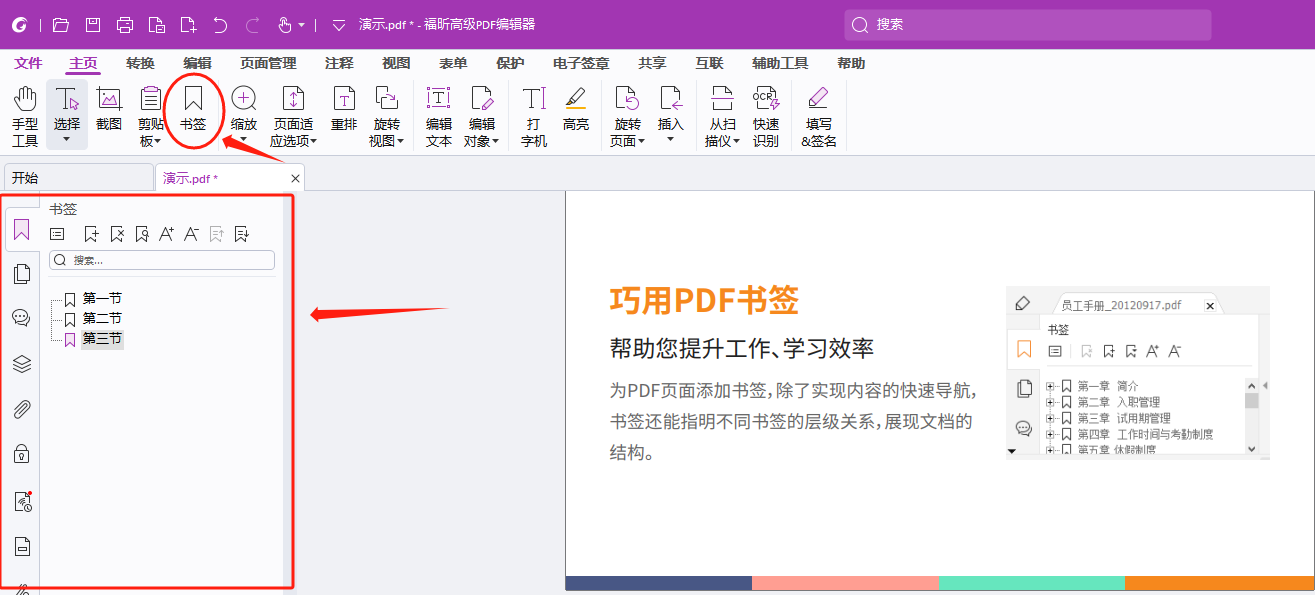
图片合成PDF文档打印具体步骤!
使用福昕高级PDF编辑器软件合成图片为PDF文档并打印的具体步骤如下:
1. 打开这个工具软件。
2. 点击菜单栏中的“文件”选项,选择“创建”并点击“从文件”。
3. 在弹出的对话框中,选择要合成为PDF的图片文件,并点击“打开”。
4. 在左侧的页面缩略图区域,确认图片的顺序和布局是否正确。
5. 如需调整图片顺序,可使用鼠标拖拽图片缩略图进行调整。
6. 点击菜单栏中的“文件”选项,选择“打印”。
7. 在弹出的打印设置对话框中,选择打印机,并设置其他打印参数,如纸张大小、打印质量等。
8. 点击“打印”按钮,即可开始打印合成后的PDF文档。
通过以上步骤,您可以使用这个工具软件将多张图片合成为PDF文档,并进行打印。
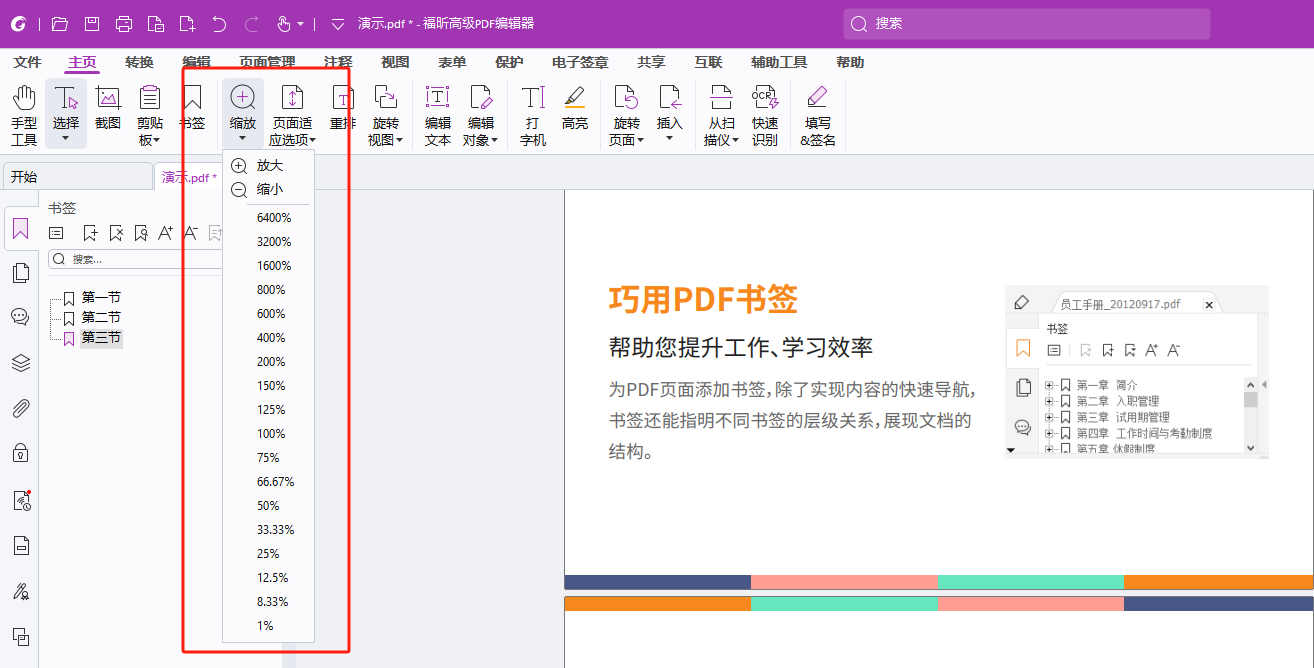
使用此工具,用户可以轻松地将多张图片合并为一个PDF文档,并进行编辑和调整。无论是对于个人用户还是企业用户来说,这款编辑器都提供了灵活易用的界面和丰富的功能,使得图片合成PDF文档打印变得简单而高效。无论是需要打印照片、设计图纸还是其他类型的图片,此工具都能够满足用户的要求,并提供高质量的打印输出。不仅如此,该软件还支持批量处理,可大大提升工作效率。总之,此工具是一款值得推荐的工具,能够帮助用户快速完成图片合成PDF文档打印任务。




